win10怎么通过搜索栏进行磁盘清理?
百度经验 发布时间:2019-02-13 15:47:56 作者:shineGOODBOY  我要评论
我要评论
win10怎么通过搜索栏进行磁盘清理?win10经常进行磁盘清理,我们可以使用搜索栏搜索这个功能并清理磁盘,下面我们就来看看详细的教程,需要的朋友可以参考下
(福利推荐:你还在原价购买阿里云服务器?现在阿里云0.8折限时抢购活动来啦!4核8G企业云服务器仅2998元/3年,立即抢购>>>:9i0i.cn/aliyun)
我们经常要对电脑磁盘进行清理,以提高运行速度,有些朋友找不到磁盘清理,我们就可以使用搜索栏找磁盘清理,下面我们就来看看详细的教程。
1、打开搜索栏。点击任务栏“搜索”,打开搜索栏。

2、输入“磁盘清理”搜索。搜索栏输入“磁盘清理”,搜索“磁盘清理”桌面应用。

3、打开“磁盘清理”。点击搜索到的“磁盘清理”桌面应用“打开”,即可打开“磁盘清理”。

4、选择要清理的磁盘。根据提示,点击选择要清理的磁盘——“确定”,即可进入磁盘清理页面。

5、进行“磁盘清理”。根据需要点击选择要“清理的文件”,点击“确定”即可进行清理。

以上就是win10通过搜索栏进行磁盘清理的教程,希望大家喜欢,请继续关注程序员之家。
相关推荐:
相关文章
 这一期针对有朋友问Win10如何清除缩略图缓存的问题分享一下教程,图标缓存和缩略图缓存不同,并非是iconcache_*.db文件,如果你遇到缩略号不正常的情况下可以试试下面小编2020-06-19
这一期针对有朋友问Win10如何清除缩略图缓存的问题分享一下教程,图标缓存和缩略图缓存不同,并非是iconcache_*.db文件,如果你遇到缩略号不正常的情况下可以试试下面小编2020-06-19
win10如何清理C盘垃圾文件 系统自带磁盘清理工具的使用教程
如何清理win10 c盘空间?c盘是主要存储系统文件的地方,一旦C盘文件过多,就会造成电脑系统卡顿,那么怎么清理C盘文件呢?今天小编就给大家分享win10电脑自带文件清理工具2020-06-08 Win10电脑为了照顾移动端用户,在整体页面设计上偏向于手机,所以我们在使用当中会出现不少熟悉的身影,例如系统文件的清理。在电脑使用过程当中会产生很多垃圾或者数据缓2020-06-05
Win10电脑为了照顾移动端用户,在整体页面设计上偏向于手机,所以我们在使用当中会出现不少熟悉的身影,例如系统文件的清理。在电脑使用过程当中会产生很多垃圾或者数据缓2020-06-05
怎么使用win10自带垃圾清理工具 bat一键清理和自动清理使用教程
今天程序员之家小编给大家分享两种win10/win7系统自带的垃圾清理工具的使用方法,一种是手动“.bat”清理的方法,另外一种是系统自带的自动清理工具,两种使用都非常简单,清2020-06-04
Win10 2004版本磁盘清理自动清空下载文件夹问题解决办法
通过 Windows 10 版本 1809 更新,微软对磁盘清理工具进行了更改,这款工具可潜在地清除重要文件。Windows 10 版本 1809 中添加了使用磁盘清理工具清理 “下载”文件夹的选2020-06-04
Win10怎么快速清理微信缓存? Win10删除微信储存文件的三种方法
Win10怎么快速清理微信缓存?Win10系统安装了电脑版本的微信,接收了很多文件,很占用空间,想要清理微信缓存文件,该怎么清理呢?下面我们就来介绍Win10删除微信储存文件2020-05-06 用户在使用电脑过程中更换DNS地址,导致无法正常访问网页,怎么办?这时候大家可以采取清除DNS缓存来解决此问题,那么Win10正式版系统DNS缓存怎么清除,下文就为大家详细介2020-04-21
用户在使用电脑过程中更换DNS地址,导致无法正常访问网页,怎么办?这时候大家可以采取清除DNS缓存来解决此问题,那么Win10正式版系统DNS缓存怎么清除,下文就为大家详细介2020-04-21 在日常使用中会遇到C盘空间不足或C盘越来越小的情况。那么C盘空间满了怎么清理呢?下文小编为大家带来最全的清理方法,一起看看吧2020-01-02
在日常使用中会遇到C盘空间不足或C盘越来越小的情况。那么C盘空间满了怎么清理呢?下文小编为大家带来最全的清理方法,一起看看吧2020-01-02 win10系统存储中怎么快速清理垃圾?系统使用时间长了会有很多垃圾,需要不定期清理垃圾,今天我们就来看看win10系统存储中清理垃圾的方法,需要的朋友可以参考下2019-12-02
win10系统存储中怎么快速清理垃圾?系统使用时间长了会有很多垃圾,需要不定期清理垃圾,今天我们就来看看win10系统存储中清理垃圾的方法,需要的朋友可以参考下2019-12-02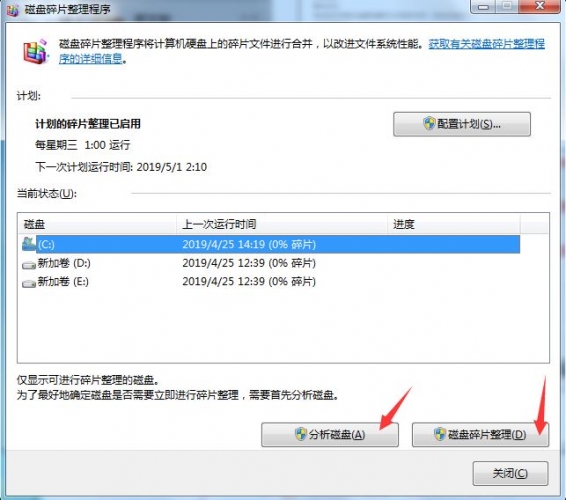 使用win10系统的用户不知道如何进行磁盘清理,磁盘使用久了以后想清理其中垃圾,释放磁盘空间。Win10如何使用磁盘清理?今天小编教大家如何在属性和控制面板里进行电脑磁盘2020-08-14
使用win10系统的用户不知道如何进行磁盘清理,磁盘使用久了以后想清理其中垃圾,释放磁盘空间。Win10如何使用磁盘清理?今天小编教大家如何在属性和控制面板里进行电脑磁盘2020-08-14







最新评论